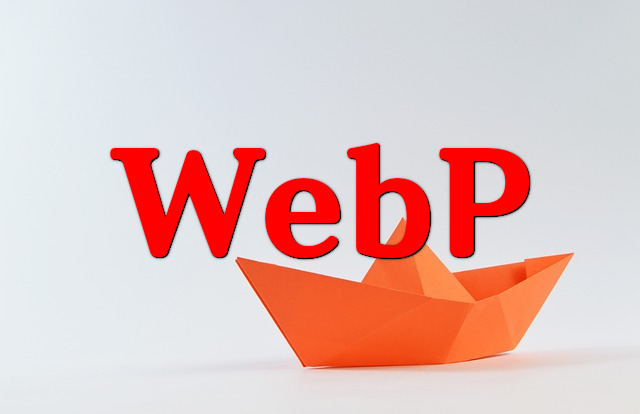kdenlive의 로토스코핑을 사용하면 마스크 애니메이션을 만드는데 유용하다고 했다. 이 글에서는 로토스코핑 기능을 이용하여 아래와 같은 애니메이션을 만들어보려 한다. 아래 애니메이션을 보면 텔레비전에 나오는 돼지 이미지가 커진다.

1. 타임라인에 아래와 같이 프로젝트에 있는 이미지와 동영상을 배치했다. 텔레비전 모니터에 동물이 움직여야 하므로 V1 트랙에는 동물 동영상, V2 트랙에 텔레비전 이미지를 삽입했다.

2. 효과 > 알파, 마스크 및 키잉 > 로토스코핑을 선택한 후 V2 트랙에 삽입한 이미지에 끌어서 놓는다. 그리고 텔레비전 모니터에 마스크를 만든다. 참고로 나는 화면이 작아 옆을 마우스 포인터로 가져가 전체 화면 전환 아이콘을 클릭하였다.

3. 아래 그림처럼 다이아몬드 형태로 만든 후 다시 돌아와 반전을 선택한다. 그러면 다이아몬드 형태로 V1 트랙에 있는 동영상이 보인다. 화면이 작으니 큰 화면에서 작업하기 위해 옆에 마우스 포인터를 가져가 전제 화면 전환 아이콘을 클릭한다.

4. 삼각형 재생바를 마지막으로 이동한 후 마우스 포인터를 가장자리로 움직여 아이콘이 나오게 한다. 그런 후 키 프레임 추가/삭제 아이콘을 클릭한다. 참고로 전체 화면 전환을 클릭하여 키 프레임이 추가됐는지 확인해본다. 나중에 작업했는데 추가되지 않았을 때가 있다.

5. 아래 그림처럼 마지막에 다이아몬드 형태가 모니터와 만든다. 로토스코핑에서 선을 베지어 곡선처럼 곡선도 만들고 추가 및 삭제도 된다고 했다. 적절한 모양이 완성됐다면 이전으로 돌아가기 위해 전체 화면 전환 아이콘을 클릭한다.

6. 아래 그림처럼 첫 프레임과 마지막 프레임에 키프레임이 있어서 처음 형태에서 마지막 형태로 변경되는 애니메이션이 만들어진다.

7. 변환, 왜곡 및 관점 > 변환을 끌어서 V2 트랙에 있는 동물 동영상에 끌어서 놓는다. 그러면 사각형 점이 네 개 생기면 그것을 조절하여 돼지가 텔레비전 모니터에 들어가도록 한다. 그러면 다음처럼 된다.


아직까지 로토스코핑을 사용해서 영상을 만들지 못 했지만 아래와 비슷한 로토스토핑으로 만든 영상을 언제 만들어 볼 것인가...경험이 없어 모르지만 아래와 같은 영상을 만들려면 시간과 노력이 꽤 필요한 것 같다.
'IT.인터넷.생활 관련 > 동영상' 카테고리의 다른 글
| 샷컷의 메모리 부족 해결 (0) | 2022.04.12 |
|---|---|
| 샷컷으로 타이핑 영상 (0) | 2022.03.22 |
| 샷컷에서 동영상 인트로,동영상 나타나기 (0) | 2022.03.07 |
| kdenlive에서 키 프레임 사용 기 (0) | 2022.02.21 |
| 동영상편집프로그램의 WebM 파일형식 지원 (0) | 2022.01.27 |
| 동영상편집프로그램에서 webP로 출력 (0) | 2022.01.17 |
| 로토스코핑, 마스크 두 번째(feat.kdenlive) (0) | 2022.01.06 |
| 오픈샷 전환효과 (0) | 2021.12.31 |